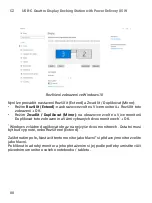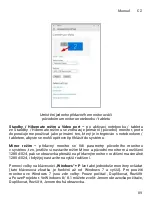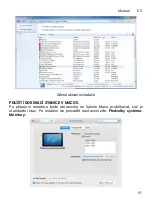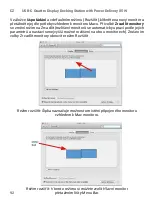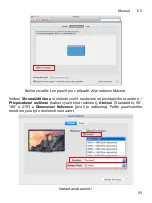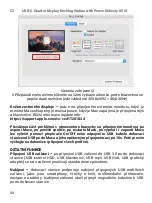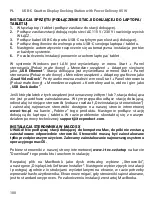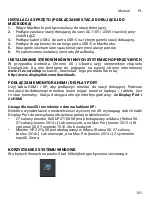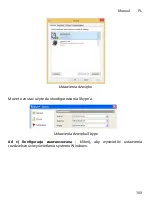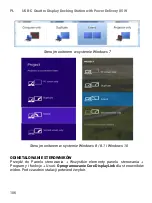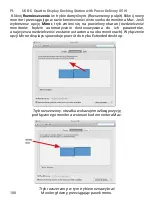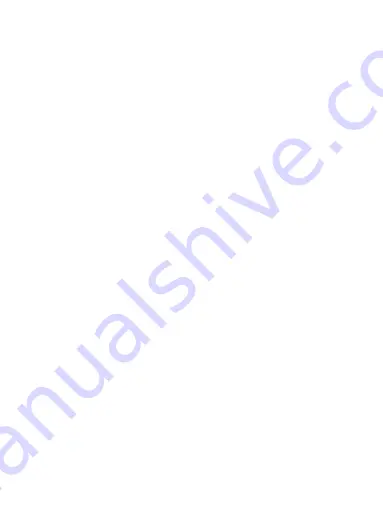
100
USB-C Quattro Display Docking Station with Power Delivery 85 W
PL
INSTALACJA SPRZĘTU (PODŁĄCZENIE STACJI DOKUJĄCEJ DO LAPTOPA
/
TABLETU)
1.
Włącz laptop / tablet i podłącz zasilacz do stacji dokującej.
2.
Podłącz zasilacz stacji dokującej do sieci AC 110 V / 230 V i naciśnij przycisk
WŁĄCZ.
3.
Podłącz kabel USBC do portu USBC na tylnym panelu stacji dokującej.
4.
Podłącz drugi koniec do wolnego portu USBC swojego laptopa / tabletu.
5.
Następnie automatycznie rozpocznie się automatyczna instalacja portów
w każdym systemie.
6.
Po zakończeniu instalacji ponownie uruchom laptopa / tablet.
W systemie Windows port LAN jest wyświetlany w menu Start
→
Panel
sterowania (Pokaż małe ikony)
→
Menedżer urządzeń
→
Adaptery sieciowe
jako „
USB Ethernet
”. Stacja dokująca jest wyświetlana w menu Start
→
Panel
sterowania (Pokaż małe ikony)
→
Menedżer urządzeń
→
Adaptery graficzne jako
„
Quad Video Dock
”. Porty audio można znaleźć w menu Start
→
Panel sterowania
(Pokaż małe ikony)
→
Menedżer urządzeń
→
Kontrolery audio, wideo i gier jako
„
USB Dock Audio
”.
Jeśli którykolwiek z tych urządzeń jest oznaczony żółtym ! lub ?, stacja dokująca
nie jest prawidłowo zainstalowana. W tym przypadku odłącz stację dokującą,
odinstaluj istniejące sterowniki (zobacz rozdział „Dezinstalacja sterowników”)
i zainstaluj najnowsze sterowniki dostępne na naszej stronie internetowej
www.i-tec.pl
na karcie „Pobierz” tego produktu. Następnie podłącz stację
dokującą do laptopa / tabletu. W razie problemów skontaktuj się z naszym
działem pomocy technicznej:
.
INSTALACJA STEROWNIKA W MACOS X
UWAGA! Nie podłączaj stacji dokującej do komputera Mac, dopóki nie zostaną
zainstalowane odpowiednie sterowniki. Sterowniki muszą być zainstalowane
tylko przed pierwszym użyciem. Zalecamy zainstalowanie najnowszego systemu
operacyjnego macOS.
Pobierz sterowniki z naszej strony internetowej
www.i-tec.cz/setup
na karcie
"Download" tego produktu i uruchom instalację:
Rozpakuj plik na MacBook’u jako dysk wirtualny, wybierz „Sterowniki”,
a następnie „DisplayLink Software Installer”. Następnie wybierz język instalacji
i postępuj zgodnie z instrukcjami wyświetlanymi na ekranie, w razie potrzeby
wprowadź hasło użytkownika. Ekran może migać, gdy sterowniki są instalowane,
jest to standardowy proces. Po zakończeniu instalacji zrestartuj MacBooka.